Оновлення Windows 10 Spring Creators Update вже доступне для широкого кола користувачів. Ви можете інсталювати це оновлення через стандартний механізм оновлення Windows або скориставшись інструментом для створення носія. Як зазвичай буває зі значними оновленнями, можуть виникати різноманітні проблеми та збої. Звісно, ми будемо відстежувати їх і надавати рішення, по мірі їх виявлення. Наразі деякі користувачі стикаються з помилкою 0x800f081e під час спроби оновлення до Spring Creators Update, що блокує процес. Ось один з можливих методів її усунення.
Аналіз Повідомлення про Помилку
Система Windows використовує стандартизовані коди помилок, тому, побачивши помилку 0x800f081e, варто спочатку перевірити деталі в журналі помилок. Для цього потрібно перейти за наступним шляхом на вашому комп’ютері та знайти файл TXT під назвою setuperr.log, який відкриється за допомогою програми Блокнот:
C:$WINDOWS.~BTSourcesPanther
Якщо в файлі ви побачите повідомлення про помилку, подібне до наведеного нижче, або щось пов’язане з пакетом Windows Media Player, то описане нижче рішення, скоріш за все, допоможе:
Не вдалося виконати операцію: додати [1] пакет C:$WINDOWS.BTFODsDUf5d394a9-b4f4-457c-b5f8-438a6b8e72a0Microsoft-Windows-MediaPlayer-Package31bf3856ad364e35~amd64~~.cab. Помилка: 0x800F081E[gle=0x000000b7]
Журнал може містити й інші повідомлення та коди помилок. Однак, якщо ви знайшли помилку 0x800f081e, спробуйте застосувати наведені нижче кроки.
Усунення Помилки 0x800f081e
Помилка 0x800f081e найчастіше пов’язана з пакетом мультимедійних функцій, який, можливо, був встановлений у вашій системі, або, якщо ви користуєтесь версією Windows N, він може бути встановлений за замовчуванням. Для вирішення цієї проблеми потрібно видалити цей пакет, оновити Windows 10 до Spring Creators Update, а потім, за потреби, встановити його знову.
Для того, щоб видалити пакет медіа-функцій, введіть наступний шлях у адресний рядок Провідника:
Control PanelPrograms
Натисніть “Увімкнути або вимкнути функції Windows”.
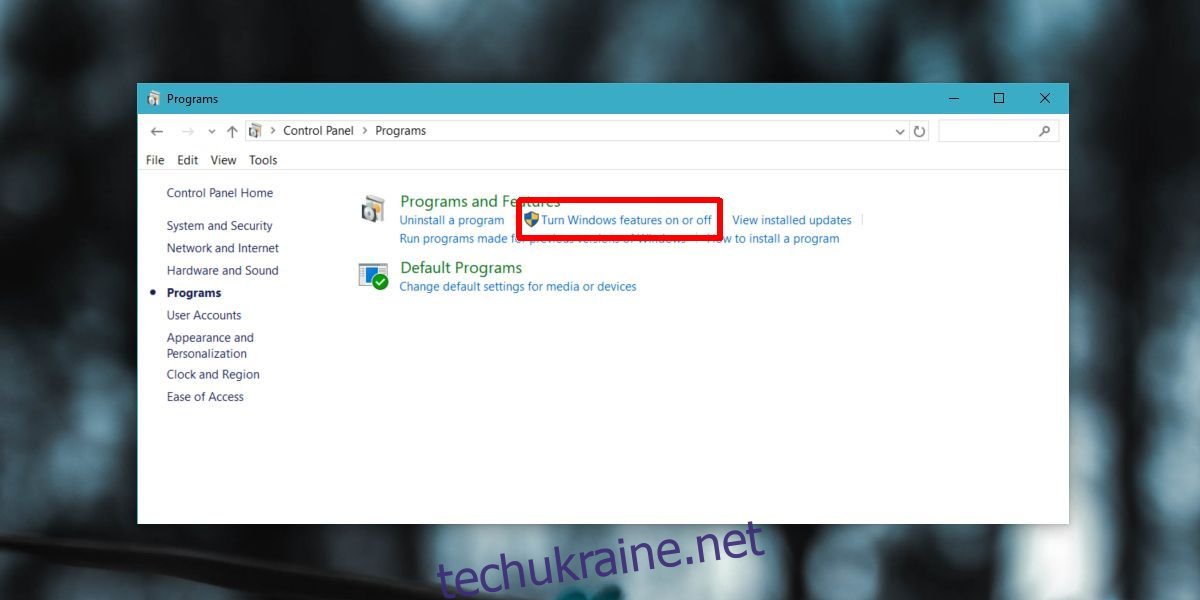
Відкриється нове вікно. Дочекайтеся повного завантаження списку функцій і знайдіть у ньому пункт “Мультимедійні функції”. Зніміть з нього позначку, натисніть “Ок”, а потім перезавантажте комп’ютер. Можна спокуситися пропустити цей крок, але рекомендуємо не нехтувати ним і перезавантажити систему.
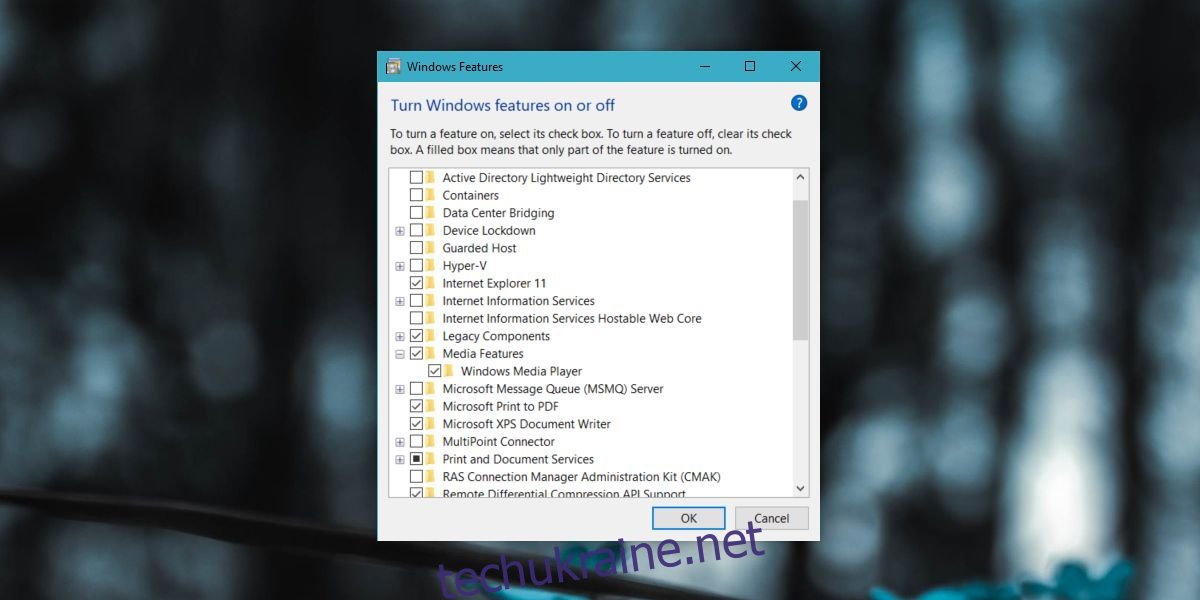
Після перезавантаження запустіть процес оновлення знову. Якщо причина помилки була саме в мультимедійному пакеті, оновлення має пройти без проблем. Якщо ж існують інші помилки, що заважають оновленню, їх також потрібно буде усунути.
Рекомендуємо вам ознайомитись з нашою статтею про підготовку системи до оновлення, де описано основні кроки, необхідні для успішного завершення процесу. Якщо ж це не допоможе, вам може знадобитися перевстановити систему з нуля.